配置服务器ip地址步骤,配置服务器教程
- 综合资讯
- 2024-10-02 05:21:21
- 1
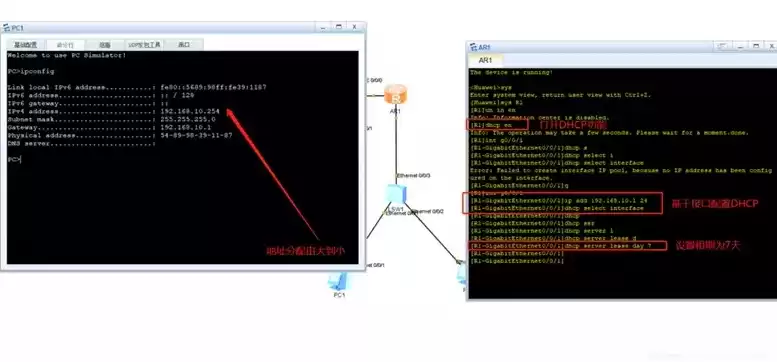
***:本内容围绕服务器IP地址配置步骤及服务器配置教程展开。虽未明确具体的操作细节,但可知其旨在阐述配置服务器IP地址相关的知识。可能会包含如何进入服务器设置界面,确...
***:本文主要涉及服务器IP地址配置步骤相关的配置服务器教程内容。但未给出具体的配置步骤等详细信息,无法准确阐述更多。可能涵盖从初始进入服务器配置界面,到针对不同网络环境(如局域网、广域网)设置IP地址的操作流程,还可能包括子网掩码、网关等相关网络参数的配置要点,以及如何确保IP地址配置后服务器能正常通信等方面的指导。
本文目录导读:
《服务器IP地址配置教程:从基础到进阶全面解析》
在构建和管理服务器的过程中,IP地址的配置是至关重要的一个环节,正确配置IP地址能够确保服务器在网络环境中正常通信,实现各种网络服务的部署与运行,无论是企业内部的服务器用于办公应用、数据存储,还是互联网服务提供商的服务器用于对外提供网站、邮件等服务,都离不开IP地址的准确配置,本教程将详细介绍服务器IP地址配置的相关知识和步骤,涵盖多种操作系统和不同网络环境下的配置方法。
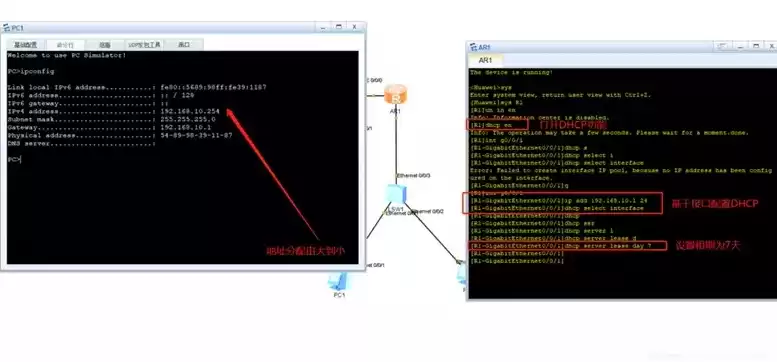
IP地址基础概念
1、IP地址的定义
- IP地址(Internet Protocol Address)是指互联网协议地址,是分配给连接到互联网上设备的数字标签,它类似于现实生活中的家庭住址,用于在网络中标识设备的位置,以便数据能够准确地在源设备和目标设备之间传输。
- IP地址分为IPv4和IPv6两种版本,IPv4地址是由32位二进制数组成,通常以点分十进制表示法表示,例如192.168.1.1,而IPv6地址则是由128位二进制数组成,采用冒号十六进制表示法,如2001:0db8:85a3:0000:0000:8a2e:0370:7334。
2、IP地址的分类
- IPv4地址分为A、B、C、D、E五类。
- A类地址:第一位为0,网络号占8位,主机号占24位,A类地址适用于大型网络,其范围是1.0.0.0 - 126.255.255.255。
- B类地址:前两位为10,网络号占16位,主机号占16位,B类地址适用于中型网络,范围是128.0.0.0 - 191.255.255.255。
- C类地址:前三位为110,网络号占24位,主机号占8位,C类地址适用于小型网络,范围是192.0.0.0 - 223.255.255.255。
- D类地址:前四位为1110,用于多播(组播)通信。
- E类地址:前五位为11110,保留用于研究和实验目的。
服务器IP地址配置前的准备
1、硬件检查
- 确保服务器的网络接口卡(NIC)正常工作,可以通过查看服务器的硬件指示灯来初步判断,例如网络接口卡上的连接指示灯和活动指示灯,如果连接指示灯不亮,可能是网线未插好或者网络接口卡故障。
- 对于有多个网络接口卡的服务器,确定要配置IP地址的具体接口,可以通过服务器的BIOS或者硬件管理工具查看网络接口卡的编号和相关信息。
2、网络环境了解
- 确定服务器所在的网络类型,是局域网(LAN)还是广域网(WAN),如果是局域网,需要了解局域网的网络拓扑结构,例如是星型、总线型还是环型结构。
- 掌握网络中的子网掩码、默认网关和DNS服务器等信息,子网掩码用于确定网络号和主机号的划分,默认网关是连接本地网络和其他网络的设备(如路由器)的IP地址,DNS服务器用于将域名解析为IP地址。
Windows服务器IP地址配置
1、图形界面配置方法(以Windows Server 2019为例)
- 打开“控制面板”,可以通过在服务器桌面上点击“开始”菜单,然后选择“控制面板”。
- 在控制面板中找到“网络和共享中心”,点击进入。
- 在网络和共享中心,点击左侧的“更改适配器设置”。
- 右键单击要配置IP地址的网络连接(如以太网连接),选择“属性”。
- 在弹出的网络连接属性对话框中,找到“Internet协议版本4(TCP/IPv4)”(如果要配置IPv6地址,则选择“Internet协议版本6(TCP/IPv6)”),然后点击“属性”。
- 在“Internet协议版本4(TCP/IPv4)属性”对话框中,可以选择“自动获取IP地址”或者“使用下面的IP地址”,如果选择“使用下面的IP地址”,则需要手动输入IP地址、子网掩码、默认网关和DNS服务器地址,假设服务器所在的局域网中,IP地址规划为192.168.1.100,子网掩码为255.255.255.0,默认网关为192.168.1.1,DNS服务器为192.168.1.2,则在相应的输入框中输入这些值,然后点击“确定”。
2、命令行配置方法(使用netsh命令)
- 以管理员身份打开命令提示符,可以通过在“开始”菜单中搜索“命令提示符”,然后右键单击并选择“以管理员身份运行”。
- 如果要配置静态IP地址,可以使用以下命令:
- 首先设置IP地址:netsh interface ipv4 set address "本地连接" static 192.168.1.100 255.255.255.0 192.168.1.1
- 然后设置DNS服务器地址:netsh interface ipv4 add dns "本地连接" 192.168.1.2 index = 1
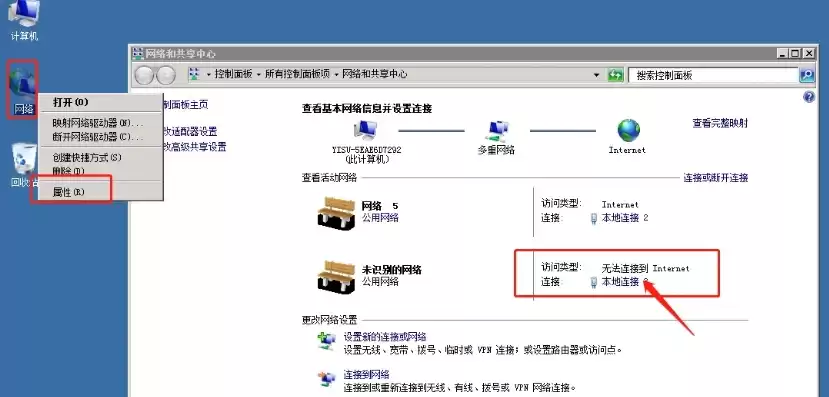
- 如果要设置为自动获取IP地址,可以使用命令:netsh interface ipv4 set address "本地连接" dhcp和netsh interface ipv4 set dns "本地连接" dhcp。
Linux服务器IP地址配置
1、基于Red Hat/CentOS系统的配置(以CentOS 7为例)
图形界面配置(GNOME桌面环境下)
- 在CentOS 7系统中,如果安装了图形界面,可以通过点击桌面右上角的网络图标,选择“编辑连接”。
- 在弹出的“网络连接”对话框中,选择要配置的网络连接(如以太网连接),然后点击“编辑”。
- 在“编辑连接”对话框中,切换到“IPv4设置”选项卡,可以选择“自动(DHCP)”或者“手动”,如果选择“手动”,则需要在“地址”栏中输入IP地址、子网掩码、网关等信息,在“DNS服务器”栏中输入DNS服务器地址,然后点击“保存”。
命令行配置(使用nm - cli命令)
- 查看网络连接:nm - cli connection show。
- 如果要配置静态IP地址,例如将IP地址设置为192.168.1.100,子网掩码为255.255.255.0,网关为192.168.1.1,DNS服务器为192.168.1.2,可以使用以下命令:
- 创建一个新的网络连接配置文件(如果不存在):nm - cli connection add con - name eth0 - static ifname eth0 type ethernet ip4 192.168.1.100/24 gw4 192.168.1.1
- 设置DNS服务器:nm - cli connection modify eth0 ipv4.dns "192.168.1.2"
- 激活网络连接:nm - cli connection up eth0
使用传统的ifconfig和route命令(不推荐用于新的系统配置,但在一些旧版本系统中可能会用到)
- 配置IP地址:ifconfig eth0 192.168.1.100 netmask 255.255.255.0
- 设置默认网关:route add default gw 192.168.1.1
- 要设置DNS服务器,需要编辑/etc/resolv.conf文件,在文件中添加nameserver 192.168.1.2。
2、基于Debian/Ubuntu系统的配置(以Ubuntu 18.04为例)
图形界面配置(Unity桌面环境下)
- 点击桌面右上角的网络图标,选择“编辑连接”。
- 在“网络连接”对话框中,选择要配置的网络连接(如以太网连接),然后点击“编辑”。
- 在“编辑连接”选项卡中,切换到“IPv4设置”,可以选择“自动(DHCP)”或者“手动”,如果选择“手动”,则需要输入IP地址、子网掩码、网关等信息,在“DNS服务器”栏中输入DNS服务器地址,然后点击“保存”。
命令行配置(使用netplan命令)
- 在Ubuntu 18.04中,网络配置主要通过netplan工具,编辑/etc/netplan/中的配置文件(通常是01 - network - manager - all.yaml)。
- 如果要配置静态IP地址,
- 打开配置文件:sudo nano /etc/netplan/01 - network - manager - all.yaml。
- 在文件中添加以下内容:
```yaml
network:

version: 2
renderer: networkd
ethernets:
eth0:
addresses: [192.168.1.100/24]
gateway4: 192.168.1.1
nameservers:
addresses: [192.168.1.2]
```
- 保存文件后,执行命令:sudo netplan apply。
配置IP地址时可能遇到的问题及解决方法
1、IP地址冲突
问题表现
- 当配置服务器IP地址时,如果与网络中的其他设备使用了相同的IP地址,会导致网络通信故障,服务器无法访问网络中的其他资源,或者其他设备在与服务器通信时出现错误。
解决方法
- 在局域网中,可以使用网络扫描工具(如Advanced IP Scanner等)来检查网络中的IP地址使用情况,找出冲突的IP地址,然后修改服务器的IP地址为未被使用的地址,如果是企业网络,可以通过网络管理系统(如DHCP服务器的管理界面)来查看和管理IP地址的分配,避免IP地址冲突。
2、无法连接到网络
问题表现
- 配置完IP地址后,服务器无法连接到网络,例如无法ping通默认网关或者其他网络设备。
解决方法
- 首先检查网络连接是否正常,包括网线是否插好,网络接口卡是否正常工作,然后检查IP地址、子网掩码、默认网关和DNS服务器地址的配置是否正确,如果是在使用路由器的局域网中,可以尝试重启路由器,如果是服务器防火墙的问题,可以暂时关闭防火墙(在测试环境下)来检查是否是防火墙阻止了网络连接。
IP地址配置后的测试
1、使用ping命令测试
- 在服务器上打开命令提示符(Windows)或者终端(Linux),使用ping命令来测试网络连接,ping默认网关(如ping 192.168.1.1),如果能够收到回应,表示服务器与默认网关之间的网络连接正常,然后可以ping其他网络设备或者外部网站(如ping www.baidu.com),如果能够ping通外部网站,说明服务器能够正常访问互联网。
2、使用nslookup命令测试DNS解析
- 在命令提示符或者终端中输入nslookup命令,然后输入一个域名(如nslookup www.google.com),如果能够正确解析出对应的IP地址,说明DNS服务器配置正确。
服务器IP地址的配置是服务器管理的基础操作,但它涉及到多个方面的知识和技术,从IP地址的基础概念到不同操作系统下的配置方法,再到配置后的测试和可能遇到的问题解决,都需要管理员深入了解和掌握,正确配置IP地址能够为服务器提供稳定的网络连接,从而为各种网络服务的运行奠定坚实的基础,无论是企业的IT部门还是互联网服务提供商,都应该重视服务器IP地址的配置工作,确保服务器在网络环境中高效、稳定地运行。
本文链接:https://www.zhitaoyun.cn/123325.html


发表评论